
Joshua Davis
0
2379
464
Se há uma coisa que irrita quase todo mundo enquanto usa smartphones, deve ser a rotação da tela. Embora as coisas tenham melhorado desde o passado, quando não havia como desativar a rotação da tela, ainda não é tão flexível quanto queremos. Deseja usar um aplicativo específico no modo paisagem, enquanto outro aplicativo apenas no modo retrato? Bem, infelizmente não há maneira nativa de fazer isso. No entanto, a boa notícia é que há uma maneira!
Existem alguns aplicativos que permitem forçar um modo de orientação da tela em toda a interface, mas gostamos mais do Ultimate Rotation Control, devido ao fato de permitir pré-definir a orientação da tela de aplicativos específicos. assim, se você sempre quis controlar a rotação da tela em diferentes aplicativos no Android, veja como fazê-lo:
Habilite o aplicativo Ultimate Rotation Control
- Primeiro, você deverá instalar o aplicativo Ultimate Rotation Control na Play Store. O aplicativo está disponível para uma avaliação gratuita de 7 dias, após o qual você terá que comprar a chave de licença (US $ 2,99).
- Quando você abre o aplicativo pela primeira vez, terá que conceder acesso a ele nas configurações de acessibilidade.
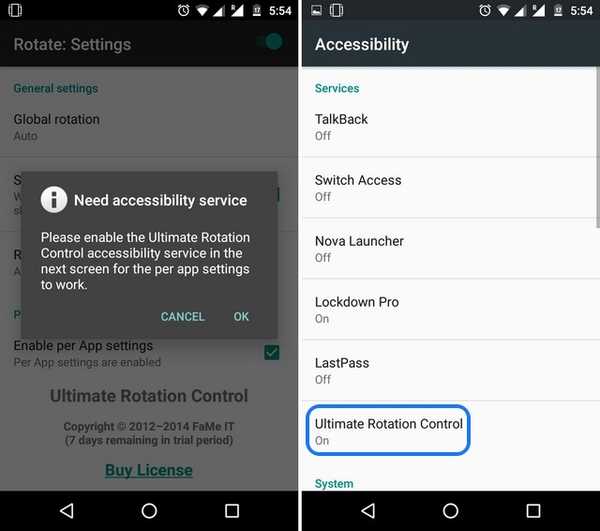
- Uma vez feito, o aplicativo será aberto e você verá uma infinidade de opções. Para ativar as configurações de rotação do aplicativo, você pode alternar o botão no canto superior direito.
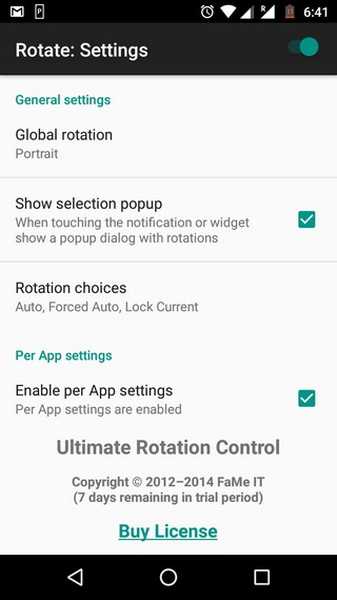
Defina uma orientação globalmente
A primeira opção no aplicativo é "Rotação global", que permite definir uma orientação na tela em toda a interface. Aqui estão as diferentes opções de orientação da tela disponíveis com o aplicativo:
- Auto: a opção de rotação normal da tela que combina com as preferências do Android.
- Auto forçado: Ativou o modo automático em todos os sentidos e força outros aplicativos a segui-lo, mesmo que tenham suas próprias preferências.
- Forçado 3/4 Automático: Modo automático com apenas modos retrato, paisagem e paisagem reversa (apenas para smartphones)
- Corrente de bloqueio: Como o nome sugere, bloqueia a tela na orientação atual.
- Retrato Automático: Alterna automaticamente de retrato para retrato reverso.
- Retrato: Bloqueia no modo retrato.
- Retrato inverso: Bloqueia a tela em retrato inverso.
- Paisagem automática: Alterna automaticamente entre paisagem e paisagem reversa.
- Paisagem inversa: Bloqueia a tela em paisagem reversa.
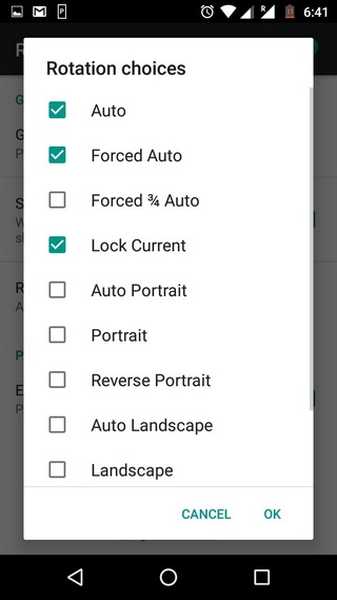
Definir orientação da tela para aplicativos específicos
Como mencionamos, o Ultimate Rotation Control permite definir diferentes orientações da tela para diferentes aplicativos. No aplicativo, você encontrará um por seção de aplicativo, aqui toque "Configurações por aplicativo" e você verá uma lista de todos os aplicativos instalados. Então você pode toque em um aplicativo e escolha uma orientação na tela das escolhas acima mencionadas. É isso e, uma vez feito, o aplicativo sempre será aberto na orientação da tela selecionada.
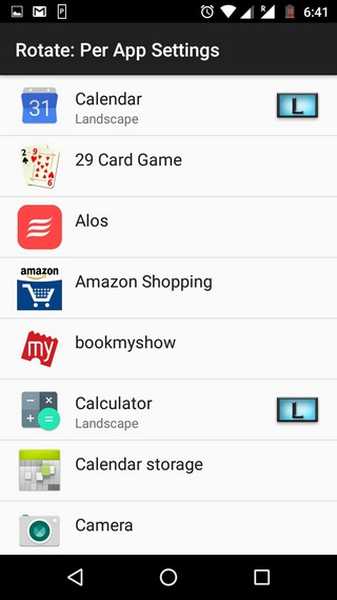
Definir rotação para casos especiais
O aplicativo permite escolher a orientação da tela para o tela de bloqueio e para situações como quando o dispositivo está acoplado, um teclado está conectado, quando os fones de ouvido estão conectados e quando o dispositivo está carregando.
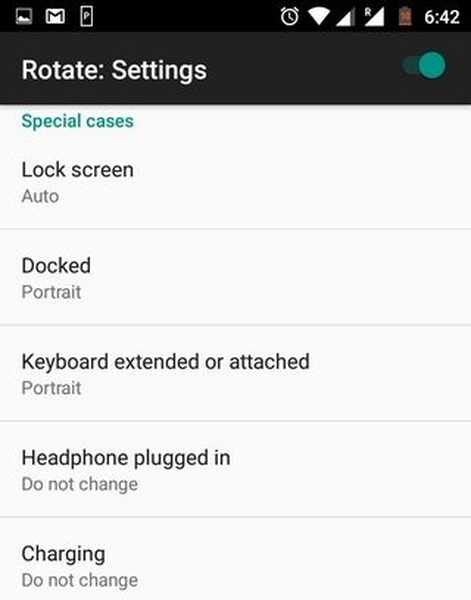
Fora isso, você pode optar por ver um menu de notificação, que permite alterar as configurações de rotação da tela em movimento. Você também pode optar por ver as mensagens de brinde quando o aplicativo mudar as orientações da tela. Além disso, o aplicativo também traz widgets para permitir que você controle as coisas na tela inicial.
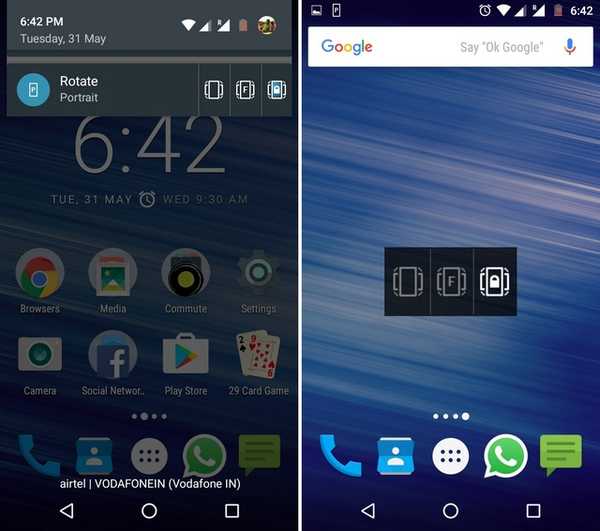
CONSULTE TAMBÉM: Como definir o volume personalizado para aplicativos individuais no Android
Agora controle a rotação da tela de acordo com sua escolha
Como você deve ter notado, o aplicativo Universal Rotation Control é bastante direto e muito fácil de usar. Em nosso uso, o aplicativo funcionou como um encanto. No entanto, se você está procurando alternativas gratuitas, pode verificar outros aplicativos de controle de rotação, como Rotation - Orientation Manager, Rotation Control e Rotation Manager.
Segundo nós, porém, o Controle Universal de Rotação é o melhor do lote e vale o seu dinheiro. Felizmente, você pode conferir a avaliação gratuita de 7 dias para se decidir. Então, experimente o aplicativo e deixe-nos saber o que você pensa. Som desligado na seção de comentários abaixo.















